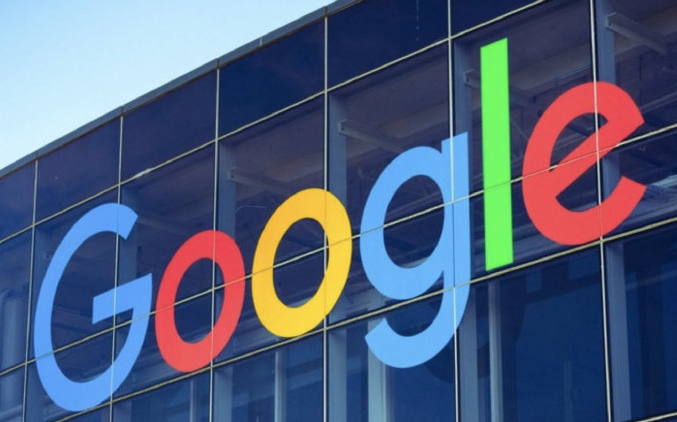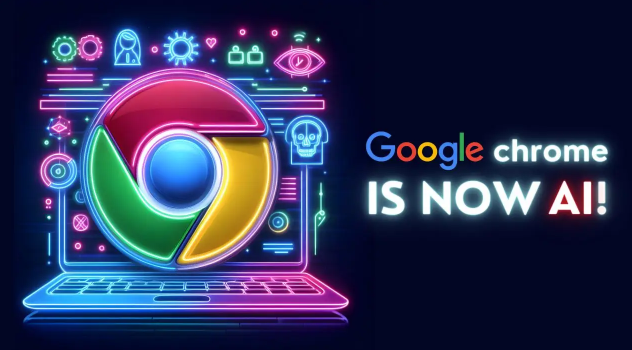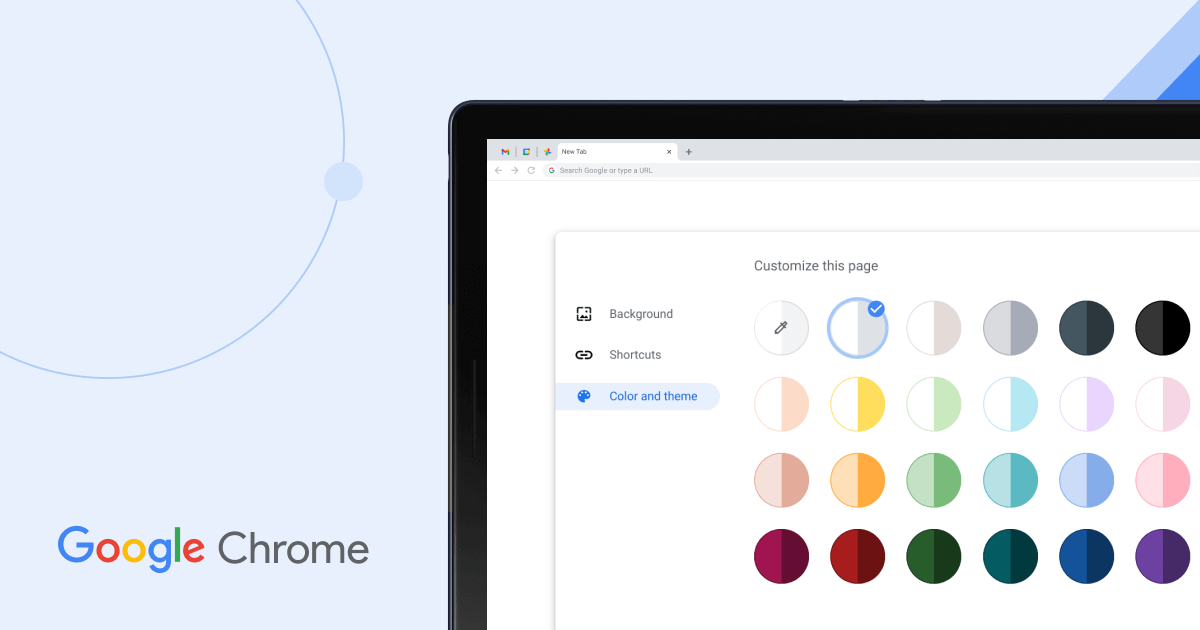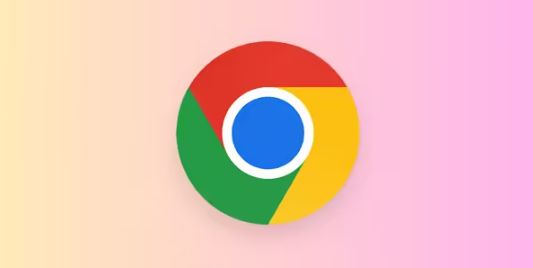教程详情
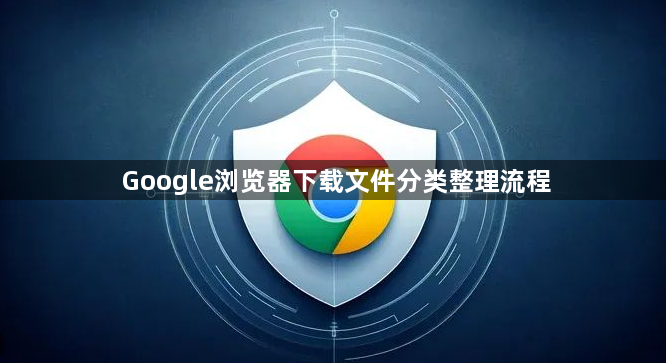
一、设置下载文件的默认保存位置
1. 进入浏览器设置:打开Google浏览器,在右上角点击三个点,选择“设置”选项。在设置页面中,找到“高级”选项,然后点击“下载”部分。
2. 更改默认保存路径:在“下载”设置中,可以看到“下载前询问每个文件的保存位置”和“位置”两个选项。如果不想每次下载都选择位置,可以取消勾选“下载前询问每个文件的保存位置”,然后在“位置”中选择一个新的文件夹作为默认保存路径。例如,可以专门创建一个“下载文件”文件夹,将各种下载的文件都集中保存在这里,方便后续管理。
3. 为不同类型文件创建子文件夹:在选定的默认下载文件夹下,可以根据文件类型创建子文件夹。比如,创建“文档”、“图片”、“视频”、“压缩包”等子文件夹。这样在下载文件时,可以将不同类型的文件直接保存到对应的子文件夹中,实现初步的分类。
二、利用下载时间进行分类
1. 查看下载记录:在Google浏览器中,点击右上角的三个点,选择“下载”选项,或者按Ctrl + J(Windows系统)/Command + J(Mac系统)快捷键,可以打开下载记录页面。在这里可以看到最近下载的文件列表,包括文件名、下载时间、文件大小等信息。
2. 按日期分类:根据下载时间,可以将文件按照日期进行分类。例如,将同一天下载的文件放在一个文件夹中,以日期命名文件夹,如“2024-10-25下载文件”。可以在默认下载文件夹下创建以日期命名的子文件夹,然后将当天下载的文件移动到相应的文件夹中。对于之前下载的文件,也可以按照日期顺序进行整理,将它们移动到对应日期的文件夹里。
3. 按下载周期分类:除了按日期分类,还可以根据下载的周期进行分类。比如,将一周内下载的文件放在一个文件夹中,命名为“本周下载文件”;将一个月内下载的文件放在另一个文件夹中,命名为“本月下载文件”等。这种方式适用于需要定期清理或查看某段时间内下载文件的情况。
三、根据文件来源分类
1. 识别文件来源网站:在下载记录中,有些文件可能会显示来源网站。对于这些文件,可以根据来源网站进行分类。例如,将所有从电商平台下载的文件放在一个文件夹中,命名为“电商平台下载文件”;将从软件官网下载的文件放在另一个文件夹中,命名为“软件官网下载文件”等。可以通过查看文件的下载链接或者文件名(如果文件名包含来源网站信息)来确定文件的来源。
2. 创建特定网站文件夹:对于经常下载文件的特定网站,可以专门为其创建一个文件夹。比如,经常从某个学习资料网站下载文件,就创建一个“[学习资料网站名称]下载文件”的文件夹,将该网站下载的所有文件都放在里面。这样可以方便地找到同一网站下载的相关内容,也便于对不同网站的文件进行对比和管理。
四、使用文件标签进行分类(可选)
1. 了解文件标签功能:Google浏览器本身没有直接的文件标签功能,但可以通过一些第三方工具或者操作系统的功能来实现。例如,在Windows系统中,可以使用文件资源管理器的标签功能(如果有安装相关插件)或者使用文件夹的“属性”中的“备注”字段来添加标签信息。
2. 添加标签:根据文件的内容、用途或者其他特征,为文件添加标签。比如,对于一个工作文档,可以添加“工作”、“重要文档”等标签;对于一个娱乐视频文件,可以添加“娱乐”、“视频”等标签。在整理文件时,可以根据标签将文件分类,将相同标签的文件放在同一个文件夹中,或者通过搜索标签来快速找到需要的文件。
五、定期清理和更新分类
1. 删除不需要的文件:定期检查下载文件夹,删除那些不再需要的文件,如过期的下载链接文件、临时下载的测试文件等。这样可以腾出空间,也让文件夹更加整洁。
2. 更新文件夹和分类方式:随着下载文件的增多和需求的变化,可能需要更新文件夹结构和分类方式。例如,发现某些类型的文件越来越多,需要进一步细分文件夹;或者某个分类方式不再适用,需要调整为新的分类方法。定期对下载文件夹进行整理和更新,可以保证文件分类的有效性和实用性。